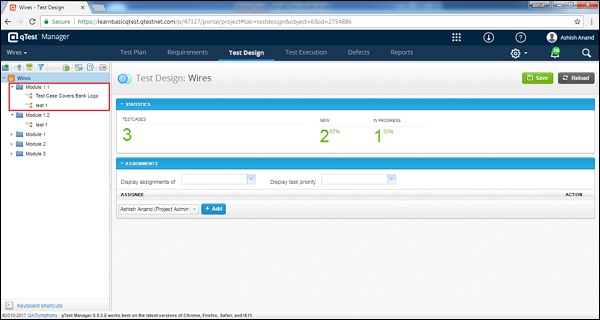टेस्ट - टेस्ट डिजाइन
क्यूटेस्ट - टेस्ट डिज़ाइन मॉड्यूल में, आप रिक्वायरमेंट रिपॉजिटरी के भीतर आवश्यकताओं को बना सकते हैं, स्थानांतरित कर सकते हैं, संपादित कर सकते हैं और देख सकते हैं। qTest परीक्षण मामलों को बनाने, अद्यतन करने और हटाने का समर्थन करता है। इसके अतिरिक्त, qTest परीक्षण मामलों की मंजूरी का प्रबंधन करने के लिए एक अनुमोदन वर्कफ़्लो का अनुसरण करता है और जब अतिरिक्त कार्यक्षमता होती है जो किसी भी परीक्षण मामलों को निष्पादित करने से परीक्षकों को रोकने में सक्षम हो सकती है, जो अभी तक हितधारकों द्वारा अनुमोदित नहीं हैं।
टेस्ट केस बनाना
टेस्ट केस बनाने के लिए, आपके पास टेस्ट केस बनाने की अनुमति होनी चाहिए। टेस्ट डिज़ाइन टैब में एक टेस्ट केस बनाने के लिए निम्नलिखित चरण हैं।
Step 1 - टेस्ट डिजाइन सेक्शन में जाएं।
Step 2 - मॉड्यूल का चयन करें जहां बाएं स्क्रीन पर टेस्ट केस बनाया जाना चाहिए जैसा कि निम्नलिखित स्क्रीनशॉट में दिखाया गया है।

Step 3 - नया टेस्ट केस बनाने के लिए, बाएं पैनल में कहीं राइट-क्लिक करें और न्यू → न्यू टेस्ट केस चुनें।
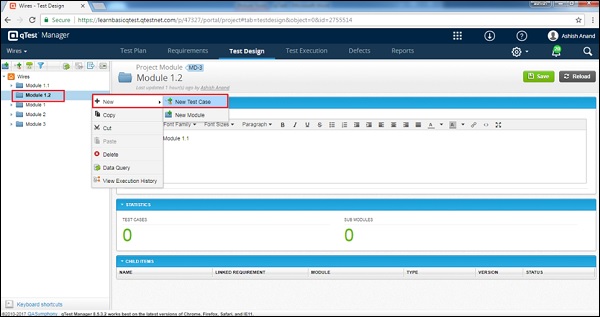
Step 4 - पैनल के बाईं ओर स्थित न्यू टेस्ट केस आइकन / छवि पर क्लिक करें जैसा कि निम्नलिखित स्क्रीनशॉट में दिखाया गया है।
Create Test Case टेम्पलेट निम्न स्क्रीनशॉट में दिखाया गया है।
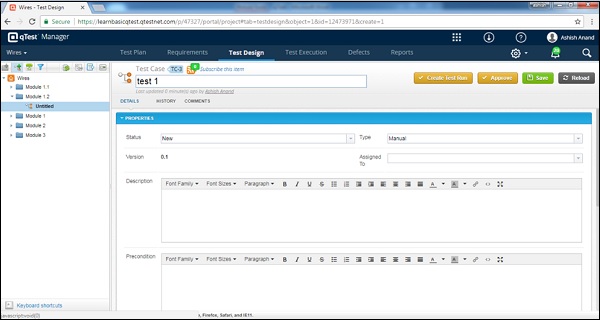
Step 5 - फार्म में निम्नलिखित फ़ील्ड दर्ज करें -
- टेस्ट केस का नाम
- Status
- Type
- को सौंपना
- Description
- Pre-Condition
- Priority
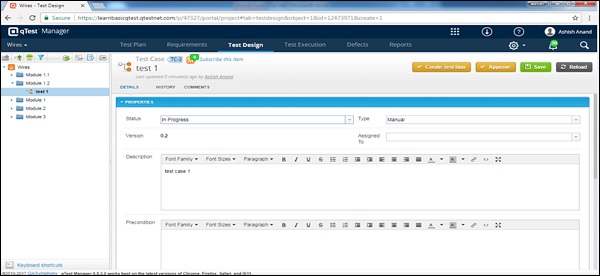
Step 6- टेस्ट स्टेप सेक्शन में, टेस्ट विवरण और अपेक्षित परिणाम दर्ज करें। चरण 1 के लिए कई लाइनों में लिखने के लिए Shift + Enter का उपयोग करें। फिर, टैब दबाएं या नया चरण दर्ज करने के लिए + साइन पर क्लिक करें। परीक्षण चरणों को फिर से आदेश देने के लिए, ऊपर-नीचे तीर का उपयोग करें। परीक्षण चरण को हटाने के लिए, क्रॉस प्रतीक का उपयोग करें।
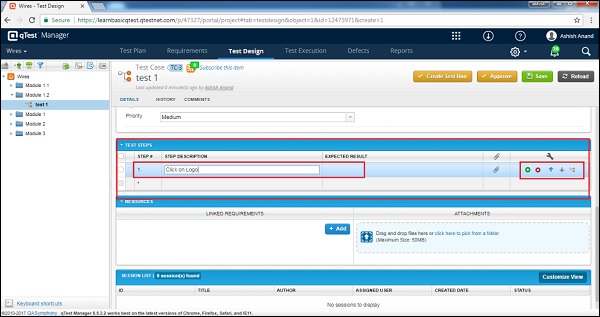
Step 7- संसाधन टैब में, जोड़ें बटन पर क्लिक करके लिंक की गई आवश्यकताएँ जोड़ें। आवश्यकताओं की एक सूची खुलती है। आवश्यकताओं का चयन करें और निम्न स्क्रीनशॉट में दिखाए अनुसार जोड़ें बटन पर क्लिक करें।
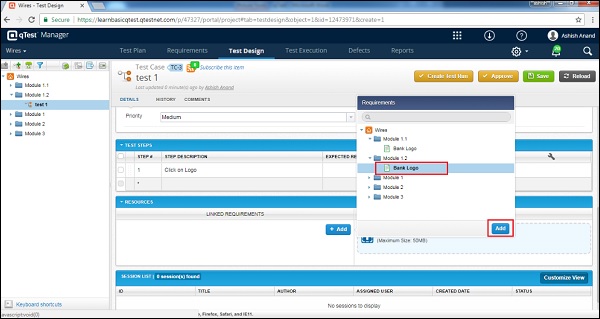
Step 8 - निम्न स्क्रीनशॉट में दिखाए अनुसार परीक्षण मामले को बचाने के लिए सहेजें बटन पर क्लिक करें।
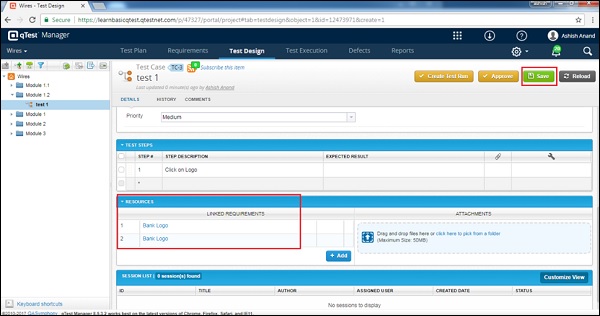
सहेजें पर क्लिक करने के बाद, आपको सहेजे गए परिवर्तनों का एक सफल संदेश प्राप्त होगा। निम्न स्क्रीनशॉट में प्रदर्शित मॉड्यूल के नाम के नीचे बाएं पैनल पर टेस्ट केस दिखाई देता है।
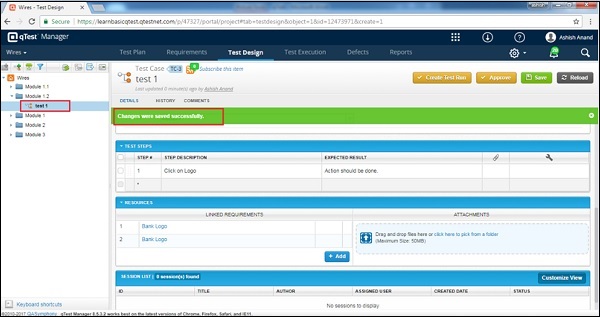
एक टेस्ट केस संपादित करें
टेस्ट केस को संपादित करने के लिए, आपके पास एडिट टेस्ट केस की अनुमति होनी चाहिए। निम्नलिखित एक परीक्षण मामले को संपादित करने के चरण हैं।
Step 1- संपादित करने के लिए एक परीक्षण मामले का चयन करें और आगे की खोज के लिए डबल-क्लिक करें। निम्न स्क्रीनशॉट में दिखाए गए अनुसार परीक्षण मामले के गुणों को संपादित करें जैसे कि नाम, स्थिति, असाइन किया गया, विवरण।
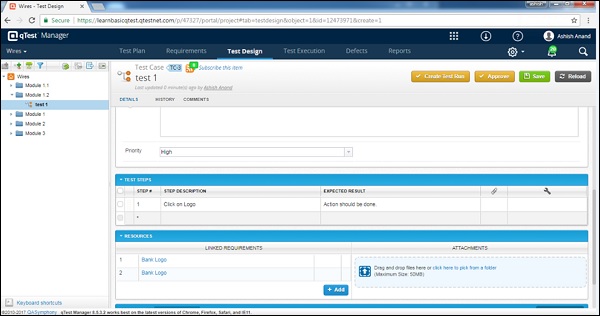
Step 2 - संपादन समाप्त करने के लिए सहेजें पर क्लिक करें।
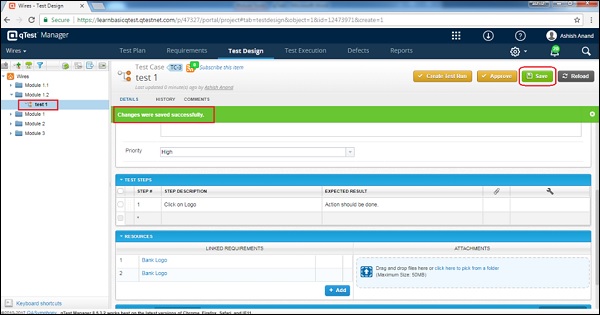
Note- जब भी कोई बदलाव किया जाता है और बचाया जाता है, तो टेस्ट केस के संस्करण को 0.1 बार अपडेट किया जाता है। एक ही संस्करण परीक्षण निष्पादन में अद्यतन हो जाता है और साथ ही अगर इसे टेस्ट रन में जोड़ा जाता है।
टेस्ट केस को मूव / कॉपी करें
यह कार्यक्षमता परीक्षण मामले की डुप्लिकेट बनाने या परीक्षण मामलों की पुन: व्यवस्थित करने की अनुमति देती है। आपके पास इस कार्यक्षमता को बनाने के लिए परीक्षण मामलों को बनाने / संपादित करने की अनुमति होनी चाहिए। एक परीक्षण मामले को स्थानांतरित करने / कॉपी करने के चरण निम्नलिखित हैं।
Step 1 - एक या कई परीक्षण मामलों की प्रतिलिपि बनाने / काटने के लिए, उन चयनित मामलों की जाँच करें जिन्हें कॉपी / कट करने की आवश्यकता है और चयनित आवश्यकताओं पर राइट-क्लिक करें।

Step 2- अब, पेस्ट करने के लिए एक मॉड्यूल चुनें और राइट-क्लिक करें। निम्नलिखित स्क्रीनशॉट में दिखाए गए अनुसार उन कॉपी किए गए मॉड्यूल के लिए पेस्ट विकल्प का चयन करें।

एक टेस्ट केस डिलीट करें
इस अनुभाग में, हम समझेंगे कि परीक्षण मामले को कैसे हटाया जाए। परीक्षण मामले को हटाते समय निम्नलिखित बिंदुओं पर विचार करें।
एक बार में कई परीक्षण मामलों को हटाया जा सकता है।
टेस्ट केस हटाने के लिए आपके पास डिलीट टेस्ट केस की अनुमति होनी चाहिए।
यदि हटाए गए परीक्षण का मामला आवश्यकता से संबद्ध था, तो आवश्यकताएँ में संबद्धता भी हटा दी जाती है।
किसी आवश्यकता को हटाने के लिए निम्न चरण हैं।
Step 1 - हटाने के लिए एक आवश्यकता या कई आवश्यकताओं का चयन करें।
Step 2 - चयनित आवश्यकताओं पर राइट-क्लिक करें और निम्न स्क्रीनशॉट में दिखाए अनुसार हटाएं पर क्लिक करें।
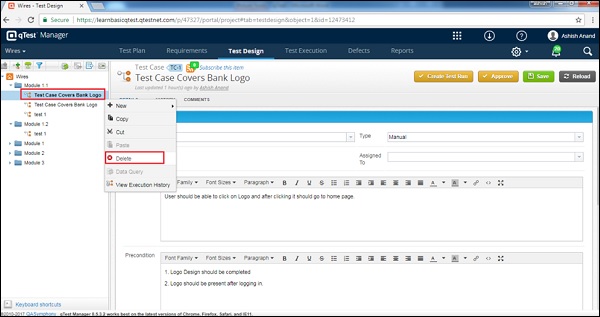
Step 3- एक डायलॉग बॉक्स डिलीट करने के लिए कन्फर्मेशन मांगेगा। निम्न स्क्रीनशॉट में दिखाए अनुसार YES पर क्लिक करें।
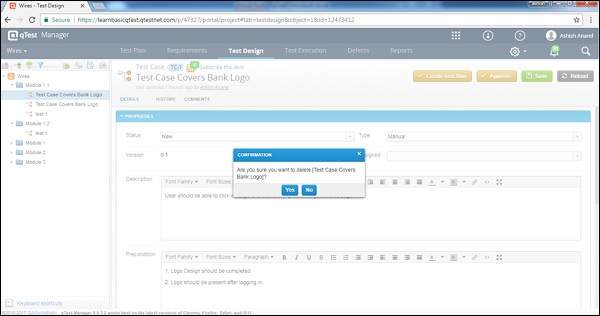
पृष्ठ ताज़ा हो जाएगा और मॉड्यूल आवश्यकता और परीक्षण डिज़ाइन पैनल से हटा दिया जाएगा।